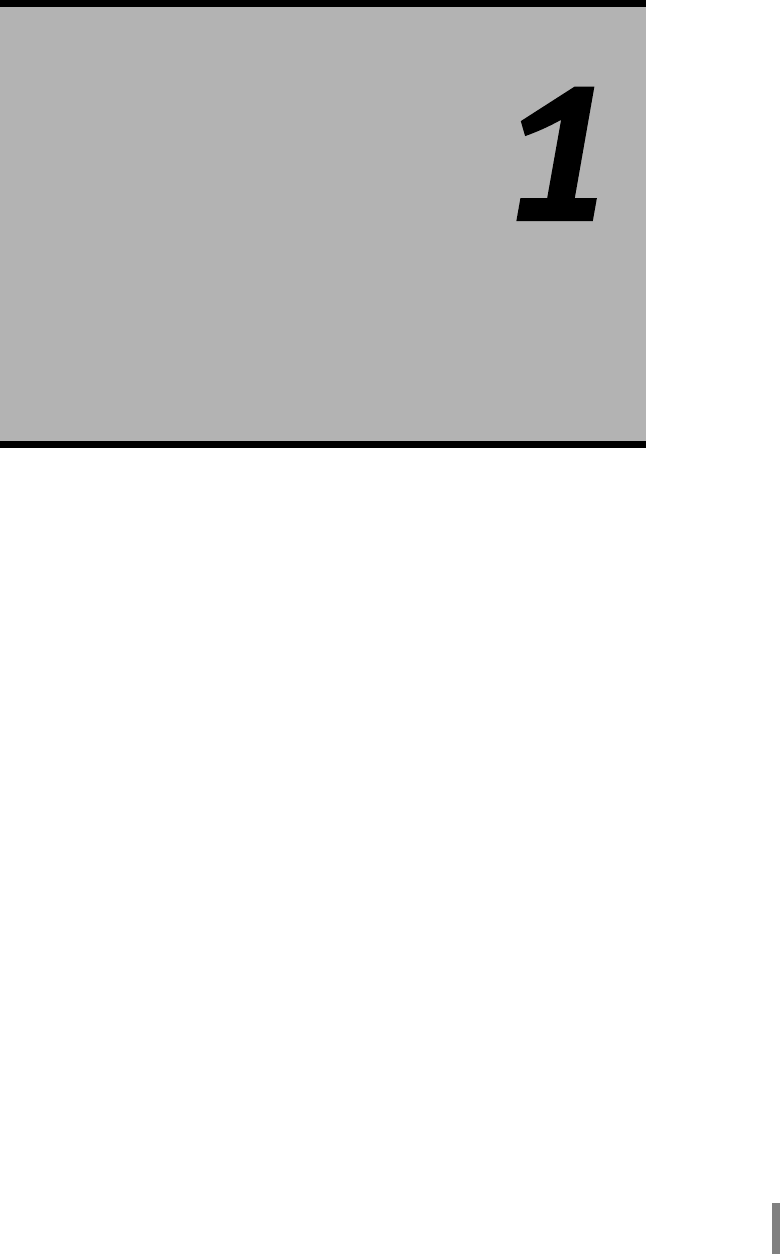
9
Programm-Oberfläche
Falls Sie noch keine eigene Software besitzen, installieren Sie die Demo-Version
von CINEMA 4D R18. Sie finden sie auf www.maxon.net.
Die Demo-Version von CINEMA 4D enthält alle Bestandteile der Vollversion. Der
einzige Unterschied ist, dass hier keine Dateien gespeichert werden können,
solange die Demo-Version nicht online registriert wurde. Nach der Registrierung
steht Ihnen auch das Speichern der eigentlichen Dateien sowie der gerenderten
Bilder oder Filme für 42 Tage zur Verfügung.
Damit Sie sich so schnell wie möglich im Programm orientieren können, werde ich
weitestgehend auf Shortcuts verzichten und die Befehle immer aus den Menüs
aufrufen. So sehen Sie, wo sich die Befehle in der Programm-Oberfläche befinden.
Falls Sie aber lieber mit Shortcuts arbeiten statt mit der Maus, finden Sie diese
– falls vorhanden – immer hinter den entsprechenden Befehlen in den Menüs.
1.1 Layout
Nach dem ersten Öffnen des Programms erscheint CINEMA im sogenannten Stan-
dard-Layout. Dies kann je nach Update und Version etwas variieren, ist in den wich-
tigen Bestandteilen aber immer gleich. Abbildung 1.1
1. Die Menü-Leiste des Programms
2. Die waagerechte und die senkrechte Befehlspalette
3. Die wichtigsten Manager für den Beginn der Arbeit
Kapitel
Get Cinema 4D R18 - Praxiseinstieg now with the O’Reilly learning platform.
O’Reilly members experience books, live events, courses curated by job role, and more from O’Reilly and nearly 200 top publishers.

